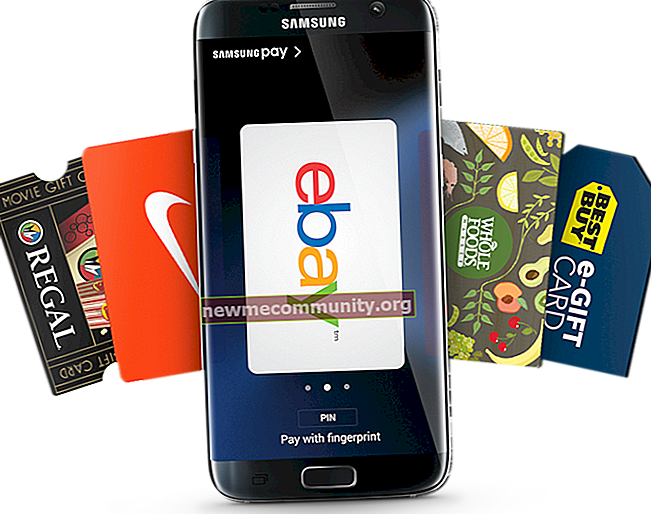Når du bruker Google Play Market, kan det oppstå forskjellige feil, som blant annet ikke tillater nedlasting av applikasjoner fra serveren. Vi snakket om noen av disse feilene før, i dag skal vi snakke om RH-01-feilen. Det oppstår når du åpner Google Play Market og høres helt ut slik: "Feil under mottak av data til serveren: [RH-01]".
Og her er hvordan feilen ser ut på skjermen til en smarttelefon eller nettbrett:

Hvordan håndtere problemet som har oppstått? Det er flere løsninger, som vi hver vil beskrive i detalj.
Metode 1. Start på nytt
Alt er enkelt her - bare start nettbrettet eller smarttelefonen på nytt. Praksis viser at en så enkel prosedyre er i stand til å løse et stort antall problemer.

Metode 2. Tømme data og hurtigbuffer fra Google-tjenester
Nettstedet vårt har allerede snakket om denne avgjørelsen før. Det kan sies å være universelt og hjelper i mange tilfeller når du opplever problemer både med Play Store og med enheten generelt. Poenget er å slette data og cache fra Google-tjenester (og ikke bare).
Et eksempel vil bli vist nedenfor på lager Android. Hvis du har en annen firmware, ikke bekymre deg, essensen av prosessen endres ikke, bortsett fra utseendet og navnet på noen menyelementer.
På skrivebordet, finn "Innstillinger" -programmet og gå til det.
Deretter må du finne delen "Programmer".
I applikasjonen som er installert, finn "Google Play Services" -appen. Trykk på den.
Du er på applikasjonssiden. Klikk på "Erase Data" og "Clear Cache" (ikke samtidig, i sin tur).
Laget? Perfekt. Gjør nå det samme med Google Play Store og Google Services Framework-applikasjonene.
Åpne Google Play Market og se om feilen er borte. Hvis den forsvant, så gratulerer, hvis ikke, prøv andre løsninger.
Metode 3. Angi riktig tid og dato
Følgende løsning er ofte egnet for andre feil som oppstår i Google Play Market - du må angi nøyaktig dato og klokkeslett.
Vi går inn i innstillingene, vi finner seksjonen "Dato og tid".

Vi ser at dato og klokkeslett er synkronisert med nettverket.

Hvis klokkeslettet eller datoen er feil, deaktiver synkronisering og angi data manuelt. Vær oppmerksom på tidssonen, den kan være feil innstilt.

Hvis du i utgangspunktet har deaktivert tidssynkronisering og den er satt for hånd, aktiverer du synkronisering med serveren når Internett er tilkoblet. Prøv deretter å gå til Google Play Market.
Metode 4. Fjerne og legge til en Google-konto
Et annet alternativ for å løse problemet. Du må fjerne kontoen din fra systemet og legge den til igjen. Noen brukere anbefaler at du ikke sletter kontoen din, men bare deaktiverer og aktiverer synkronisering, men dette hjelper ikke alltid.
Finn delen "Kontoer" i innstillingene.

Velg Google-kontoen din.

Velg "Slett" fra menyen.

Vær oppmerksom på at sletting av kontoen din kan føre til tap av data som ikke er synkronisert. Vær forsiktig, siden du kan miste viktig informasjon på denne måten!
Etter at du har slettet kontoen din, når du åpner Google Play Market, blir du bedt om å legge inn data fra kontoen din - pålogging og passord. Du må kjenne dem. Vi har allerede snakket om dette før.
Metode 5. Problem i Freedom-appen
Hvis du har installert Freedom-appen, er det mest sannsynlig problemet. Den må fjernes riktig. For dette:
- I Freedom-applikasjonen åpner du menyen og klikker Stopp (du kan ikke avinstallere Freedom uten denne prosedyren!).
- Slett applikasjonen gjennom innstillingene, eller bedre - ved hjelp av datarensingsprogrammet.
- Start enheten på nytt.
Poenget er at Freedom endrer dataene i vertsfilen, som et resultat av at det er umulig å koble til Google Play Market. Hvis du avinstallerte Freedom feil før, installerer du den på nytt og avinstallerer den riktig.